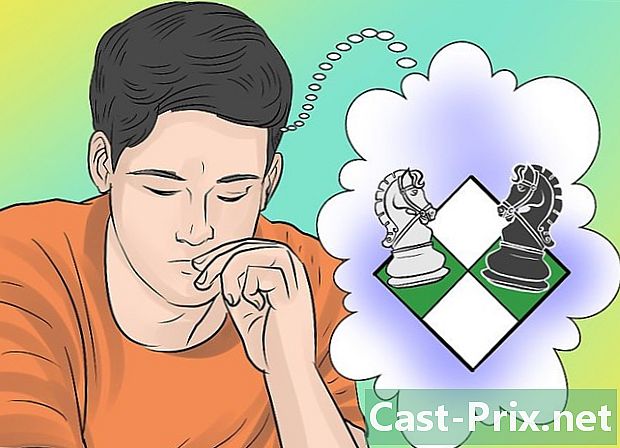Como redefinir um roteador Netgear
Autor:
Roger Morrison
Data De Criação:
27 Setembro 2021
Data De Atualização:
11 Poderia 2024

Contente
- estágios
- Método 1 de 2: Redefinir os roteadores Netgear usando o botão Voltar
- Método 2 de 2: Redefinir um roteador Netgear DGN2000 ou DG834Gv5
Redefinir ou restaurar o roteador Netgear para as configurações padrão de fábrica é o próximo passo se você tiver problemas para acessar a Internet através do roteador ou se perdeu ou esqueceu a senha do Netgear. Siga estas etapas para aprender como redefinir seu roteador Netgear.
estágios
Método 1 de 2: Redefinir os roteadores Netgear usando o botão Voltar
-

Localize o botão de reset na parte traseira do seu roteador Netgear. O botão é pequeno e recuado para evitar uma redefinição acidental. -

Use uma caneta ou clipe de papel para pressionar o botão de reset até que a luz comece a piscar. Pode ser necessário pressionar o botão de redefinição e mantê-lo pressionado por 10 segundos. -

Solte o botão de reset. O roteador Netgear será reiniciado. -

Faça logon no roteador através do seu computador usando o nome de usuário e a senha padrão do Netgear. O nome de usuário padrão é "admin" e a senha padrão será "1234" ou "senha". -
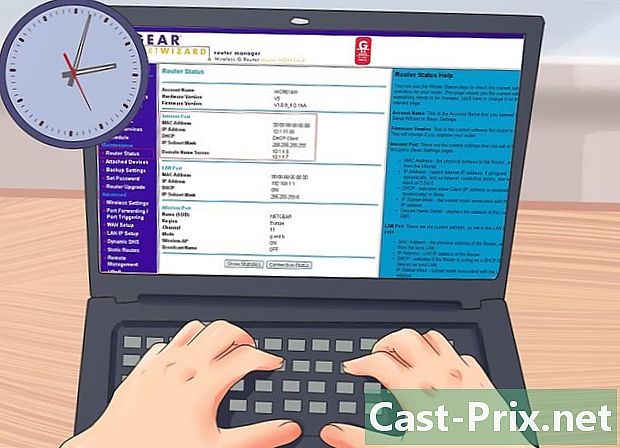
Aguarde o roteador aceitar suas informações de login. Se você ainda não conseguir se conectar ao roteador, siga as etapas restantes abaixo. -

Desconecte o roteador Netgear da tomada. -

Use uma caneta ou clipe de papel para pressionar o botão de reinicialização e conecte o roteador na tomada ao mesmo tempo. -

Continue pressionando e segurando o botão de reinicialização por pelo menos 20 segundos após o roteador ter sido conectado à tomada. O roteador Netgear será reiniciado mais uma vez. -

Faça login no roteador através do seu computador usando o mesmo nome de usuário e senha padrão. Agora você estará conectado ao roteador.
Método 2 de 2: Redefinir um roteador Netgear DGN2000 ou DG834Gv5
-
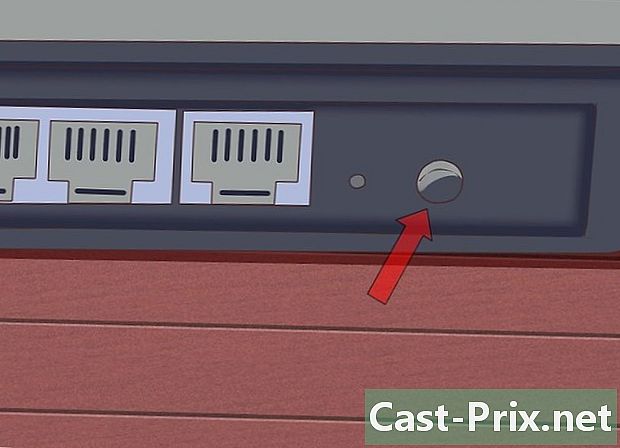
Localize os botões na lateral do roteador rotulados como "Wireless" e "WPS". -

Pressione os botões "Sem fio" e "WPS" ao mesmo tempo por 5 segundos. O roteador será reiniciado. -
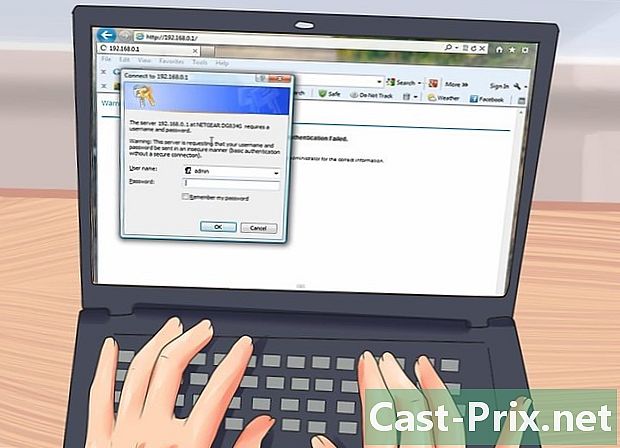
Faça logon no roteador através do seu computador usando o nome de usuário e a senha padrão do Netgear. O nome de usuário padrão é "admin" e a senha padrão será "1234" ou "senha". Agora você estará conectado ao roteador Netgear.